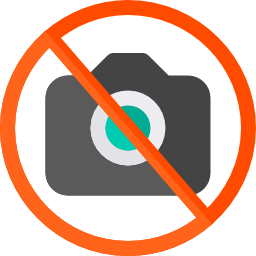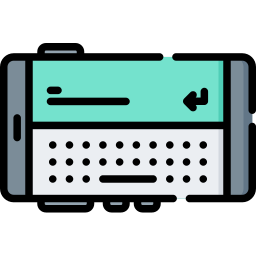Как активировать или деактивировать Окей, Google на OnePlus 6T?
Вы думаете, что помощник Google очень часто активируется на вашем OnePlus 6T самостоятельно. Создается впечатление, что микрофон Ok Google все еще включен. Иногда будет очень сложно найти, где убрать режим Google Ассистента. В этой статье мы увидим, как можно отключить Ok Google и Google Assistant на OnePlus 6T. Впоследствии мы объясним процедуру повторной активации Google Assistant и Ok Google на OnePlus 6T, если вы пожалеете об их удалении.
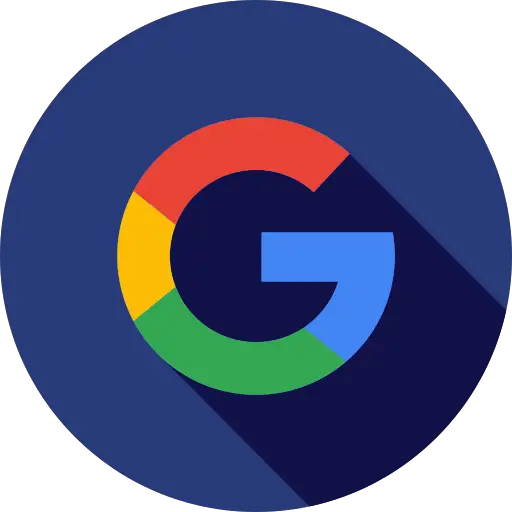
Как отключить Google Assistant или Окей, Google на OnePlus 6T?
Google Ассистент активен по умолчанию без вашего предварительного разрешения. Вот вы говорите, и ваш телефон дает вам ответ без каких-либо запросов. На андроид-смартфоне убрать режим Google Assistant явно невозможно. Вы можете просто отключить помощника. Чтобы удалить помощника Google и, следовательно, окей Google, следуйте следующему руководству:

Программы для Windows, мобильные приложения, игры - ВСЁ БЕСПЛАТНО, в нашем закрытом телеграмм канале - Подписывайтесь:)
- Видел тебя в l’application Google , обозначенный буквой G в цвете
- После этого выберите меню внизу справа или 3 горизонтальные точки.
- Затем выберите Настройки
- После этого выберите Google Assistant.
- Затем нажмите на раздел Wizard
- После этого перейдите в нижнюю часть меню и выберите Телефон или OnePlus 6T.
- Снимите флажок Окей, Google, чтобы микрофон не был активен
- Если вы хотите быть уверенным, что помощник отключен, снимите флажок Google Assistant.
Как отключить кнопку помощника Google на кнопке главного экрана вашего OnePlus 6T?
В ранее описанной главе вы успешно удалили режим Ok google. Теперь вы хотите отключить кнопку помощника Google, которая отображается, когда вы удерживаете нажатой кнопку «Домой» на OnePlus 6T. Чтобы удалить эту функцию, просто следуйте этим инструкциям:
- Зайдите в настройки вашего OnePlus 6T
- После этого выберите Приложения
- После этого выберите меню вверху справа или 3 маленькие вертикальные точки
- Во-вторых, выберите Приложения по умолчанию
- Затем нажимаем на Assistance, будет написано google
- Нажмите еще раз на “Помощь”, именно на Google, написанное синим цветом.
- После этого выберите Нет помощи.
Как активировать Google Assistant и Ok Google на OnePlus 6T?
Вы удалили параметр “Окей, Google и Google Ассистент”, но хотите переустановить его. Некоторым может быть интересен Google Ассистент. Голосовой поиск выполняется быстро, и вы также можете разблокировать свой OnePlus 6T с помощью голосовой команды с помощью Google Assistant. Вы хотите разблокировать свой OnePlus 6T с помощью распознавания лиц, см. Нашу статью.
Активировать Google Assistant на OnePlus 6T
- Перейдите в меню настроек вашего OnePlus 6T.
- После этого выберите Приложения
- После этого нажмите на меню вверху справа или на 3 маленькие вертикальные точки.
- Во-вторых, выберите Приложения по умолчанию
- Затем выберите Помощь, будет написано google
- Нажмите еще раз на «Помощь», а именно на «Нет помощи», написанное синим цветом.
- После этого выберите Google и подтвердите
Таким образом, вам нужно будет активировать Google Assistant на кнопке «Домой» на OnePlus 6T.
Активировать Ok Google на OnePlus 6T
Вы активировали кнопку «Домой», чтобы получить доступ к Google Ассистенту. Теперь, чтобы активировать голосовую команду и, таким образом, активировать Окей, Google, вы должны активировать эту опцию. См. Следующие шаги:
- Перейти к l’application Google , обозначенный буквой G в цвете
- Затем выберите меню в правом нижнем углу или 3 горизонтальные точки.
- Затем выберите Настройки
- Затем выберите Google Assistant.
- Затем выберите раздел Ассистент
- Затем спуститесь на уровень меню и выберите Телефон или OnePlus 6T.
- Проверьте Google Assistant
- Выберите Ok Google, чтобы микрофон был активен
Если вам нужны другие учебные пособия по OnePlus 6T, вы можете ознакомиться с другими статьями в категории: OnePlus 6T.
Программы для Windows, мобильные приложения, игры - ВСЁ БЕСПЛАТНО, в нашем закрытом телеграмм канале - Подписывайтесь:)